Ổ lưu trữ dữ liệu SSD ngày càng trở nên thịnh hành và vượt mặt HDD. Hai loại ổ đĩa này có điểm gì giống và khác nhau và vì sao nên nâng cấp SSD cho laptop của bạn? Hãy cùng chúng tôi đi tìm hiểu câu trả lời ngay trong nội dung bài viết bên dưới đây.
Mục lục nội dung
SSD là gì?
SSD là tên gọi tắt của cụm từ Solid – State Drive là loại ổ cứng thể rắn sở hữu rất nhiều ưu điểm vượt trội như tốc độ cao, khả năng chống shock, dung lượng lớn, tuổi thọ lâu dài, hoạt động ổn định và bền bỉ… giúp máy tính thay đổi hiệu năng tổng thể rõ rệt.
Khi chuẩn bị mua ổ SSD bạn cần chú ý tìm hiểu kỹ những thông số sau:
+ Cổng giao tiếp
Hiện tại, tại thị trường Việt Nam, người dùng có thể thoải mái lựa chọn ổ SSD với 4 cổng giao tiếp sau: SATA2, SATA3, PCI-Express và USB 3.0.
Lưu ý với laptop đời cũ chỉ hỗ trợ SATA 2 thì bạn nên chọn mua ổ cứng SSD có cổng giao tiếp SATA 2 tương ứng. Còn để phát huy hết hiệu năng của ổ lưu trữ SSD thì cổng SATA3 được quan tâm nhiều nhất. Riêng cổng USB có thể làm nghẽn băng thông; hoặc khi sao chép, di chuyển dữ liệu sẽ diễn ra khá chậm chạp.
+ Tốc độ đọc/ghi tuần tự tối đa Max Sequential Read/Writes
Tốc độ 550MB/s, 520 MBps được ghi chú trên ổ cứng SSD thực tế không thể đạt được vì chúng chỉ là những con số trên lý thuyết để bạn đọc có thể tham khảo.
+ Tốc độ đọc/ghi ngẫu nhiên (Random Read/Write)
Việc phải đọc các file thư mục có dung lượng nhỏ như: Tệp tin hệ điều hành, các cache, cookies của trình duyệt web, file lưu game, văn bản, hình ảnh, video, tài liệu… diễn ra thường xuyên trong máy tính, laptop với số lượng lớn. Các thông số IPOS lớn hơn sẽ đồng nghĩa với tốc độ đọc các file nhỏ của ổ cứng SSD sẽ nhanh hơn. Chính vì vậy đây mới là thông số bạn cần lưu tâm khi chọn mua ổ SSD.
+ Thành phần bộ nhớ
Thông thường loại ổ cứng SSD được bán cho các cá nhân trên thị trường đều là loại MLC – Multi level cell. Còn loại dùng cho doanh nghiệp sẽ là SLC – Single level cell hoạt động ổn định hơn và có giá thành đắt đỏ hơn.
+ Điện năng tiêu thụ
Các ổ cứng SSD cổng tiếp SATA2 và SATA3 thông thường sẽ có mức tiêu thụ điện năng khoảng 3W. Nhưng trong thực tế cho thấy con số này có thể đạt mức cao hơn hoặc thấp hơn tùy vào hiệu năng của ổ cứng SSD khi sử dụng.
+ Tính năng đi kèm
Tất cả các ổ cứng SSD hiện nay đều hỗ trợ lệnh TRIM nhằm mục đích giúp hệ điều hành có thể chủ động rà soát và xóa bỏ những dữ liệu không còn hữu dụng đối với người dùng; giảm tải hoạt động cho ổ cứng; giúp xử lý mượt mà hơn, tăng tuổi thọ gấp nhiều lần.
SSD và HDD khác nhau như thế nào?
Bản chất ổ đĩa: HDD ghi đọc dữ liệu bằng đọc đĩa còn ổ SSD ghi đọc dữ liệu bằng đường điện.
Giá thành: Trên thị trường hiện nay, ổ SSD có giá thành đắt hơn rất nhiều so với HDD.
VD thực tế cho thấy, 1 ổ đĩa HDD với dung lượng 1TB bạn chỉ mất khoảng trên dưới 1.000.000 đồng. Trong khi đó, với ổ cứng SSD dung lượng khoảng 1TB sẽ được bán ra với mức giá khoảng 10.000.000 đồng, tức gấp 10 lần.

Hiệu suất: SSD được đánh giá là có hiệu suất hoạt động ổn định hơn nhiều so với HDD. Bên cạnh đó, ổ SSD còn sở hữu khả năng chống sốc cực tốt so với HDD.
Tốc độ: Nếu so sánh về tốc độ thì HDD hoàn toàn lép vế so với SSD. Bởi vì nếu SSD chỉ mất vài giây để có thể khởi động chương trình máy tính, chơi game hay sử dụng đồ họa thì HDD cần phải mất đến 1 phút hoặc nhiều hơn thế.
Độ bền: Ổ SSD có độ bền bỉ hơn hẳn so với HDD là nhờ cấu tạo vật lý cố định đặc trưng của nó. Còn HDD sẽ phải liên tục hoạt động trục quay và đĩa từ.
Tiếng ồn: HDD sẽ rung và có tiếng ồn khi lưu hoặc xuất dữ liệu. Với một số ổ HDD thế hệ mới được thiết kế giảm bớt một vài phần, nhưng vẫn ít nhiều gây phiền toái cho người dùng. Trong khi đó, ổ cứng SSD hoạt động cực kỳ êm ái và tĩnh lặng.
Hình thức bên ngoài: SSD được đánh giá cao về hình thức cũng như sự linh hoạt trong thiết kế hơn nhiều so với HDD (gồm đĩa từ và phải có một trục xoay liên tục).
Pin: Ổ SSD tiết kiệm pin hơn và ít gây nóng máy hơn so với ổ HDD
Có nên nâng cấp SSD cho laptop không
Với câu hỏi này chúng tôi xin trả lời như sau: Nên nâng cấp SSD cho laptop, máy tính của bạn. Bởi vì SSD sẽ giúp laptop chạy nhanh hơn, xử lý file nhanh hơn, khởi động máy nhanh hơn, kể cả đối với những chương trình game hoặc card đồ hoạ.
Bên cạnh đó, ổ SSD còn giúp không để xảy ra tình trạng 100% lỗi full disk khi dùng hệ điều hành. Giúp làm việc, học tập, đa tác vụ thuận tiện hơn, rút ngắn thời gian hơn.
Cách nâng cấp SSD cho laptop
Cách nâng cấp SSD cho laptop chỉ diễn ra trong vòng vài nốt nhạc nếu bạn tuân thủ các bước sau đây:
- Tìm hiểu và chọn mua SSD theo mức giá hoặc dung lượng phù hợp nhất với nhu cầu cá nhân
- Trước khi thao tác lưu một bộ window vào USB để cài lại
- Tắt nguồn máy. Gỡ pin. Tháo nắp máy tính sau ra. Chỉ cần rút ra và lắp ổ SSD mới vào
- Đóng nắp máy tính lại
- Khởi động lại máy

Lưu ý, nếu bạn không biết làm có thể tìm người am hiểu về máy tính cài đặt hộ. Hoặc đưa trực tiếp đến những cơ sở chuyên lắp đặt ổ đĩa SSD để giúp bạn xử lý.
Có lắp song song SSD và HDD laptop được không?
Câu trả lời cho câu hỏi “có lắp song song ổ SSD và HDD được không” chính là “hoàn toàn được nhé bạn”.
Chỉ cần loại bỏ khay chứa CD và thay vào đó là khay caddy bay dành riêng cho lắp ổ cứng. Sau đó, lắp ổ SSD vào vị trí mặc định trên máy và HDD vào ổ caddy bay. Tiếp tục cài lại win hoặc clone lại win sẽ nhanh hơn. Thế là xong rồi đó.

Với những thông tin vừa cung cấp trên đây chắc hẳn bạn đã nắm được phần nào những kiến thức hữu ích giúp giải đáp câu hỏi Có nên nâng cấp SSD cho laptop không.

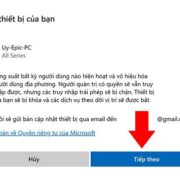
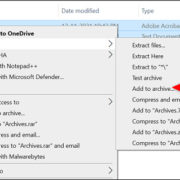
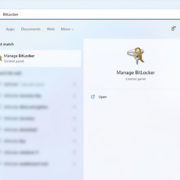




Viết bình luận